Pernahkah anda bertanya kepada teman anda "
kenapa ya komputer gw lelet banget ketika loading Windows ?". Bisa jadi salah satu penyebabnya terlalu banyaknya Program Yang Berjalan Secara Otomatis ketika Windows loading memasuki desktop.
Cara untuk mengetahuinya cukup mudah, anda tinggal melirik kebagian kanan bawah monitor anda dan lihat ada berapa icon yang tampil ??????. Icon-icon tersebut merupakan perwakilan dari program yang loading bersamaan dengan windows memulai desktop.
Penanganannya cukup mudah, yaitu dengan cara matikan program tersebut. "
Apa dampak dari proses mematikan ini ? Apakah akan menjadikan program tersebut tidak bisa dibuka?"..... Ya bisalah...., tentunya dengan cara mengklik pada icon program tersebut yang tersedia di desktop atau di deretan program pada
start menu.
Berikut ini adalah caranya :
- Buka System Configuration dengan cara klik Start-Run-ketik msconfig sehingga muncul seperti gambar dibawah ini:

- Masuk ke Tab menu Startup, maka anda akan melihat beberapa deretan program seperti yang tampak pada gambar dibawah ini,

Pada contoh tersebut, terdapat tiga program pada komputer yang saya gunakan. Pada komputer anda mungkin jumlahnya akan lebih banyak.
Tanda ceklis (seperti pada gambar tersebut) merupakan tanda aktifnya program sebagai program startup.
- Langkah selanjutnya, anda tinggal membuang ceklis pada program yang menurut anda tidak perlu berjalan diawal. Atau, boleh juga anda membuang semua tanda ceklis tersebut.
Pastikan anda mempunyai alasan tepat jika anda tidak ingin membuang tanda ceklis pada salah satu program. Sebagai contoh alasan tepat adalah, "Anda tidak membuang ceklis pada program AntiVirus dengan alasan agar anda tahu status kebutuhan update dari AntiVirus tersebut".
Karena, pada prinsipnya, walaupun anda membuang tanda ceklis pada AntiVirus, hal itu tidak akan mematikan proteksi yang dilakukannya. Karena umumnya, setiap AntiVirus akan mempunyai services yang akan secara otomatis berjalan di belakang layar.
- Setelah langkah no.3 dilakukan, maka tugas anda hanya tingal mengklik Apply dan tekan tombol bertuliskan Close. Sehingga, System Configuration akan menampilkan pertanyaan seperti dibawah ini:

- Klik Restart jika anda ingin langsung me-Restart, atau pilih Exit Without Restart jika masih ingin melanjutkan pekerjaan anda yang lain.
Namun saya sarankan agar anda mengklik Exit Without Restart dan anda melakukan Log off, karena dengan cara seperti ini akan lebih cepat dari pada anda melakukan Restart.
- Setelah anda melakukan Log On maka akan muncul kotak seperti yang tampak pada gambar dibawah :

- Pada kotak tersebut, Anda harus memberi tanda ceklis pada tulisan Don't show ..... bla bla bla dan klik OK. Keharusan ini dilakukan agar peringatan tersebut tidak tampil ketika anda Log On pada sesi berikutnya.
Selamat mencoba dan jangan takut, karena program anda masih tetap bisa digunakan......












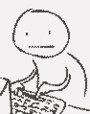
Tidak ada komentar:
Posting Komentar
Bebas berkomentar asal sopan .. :)